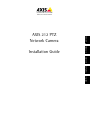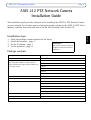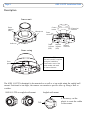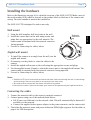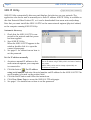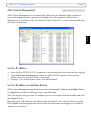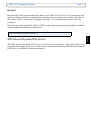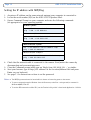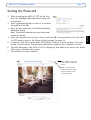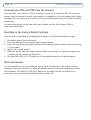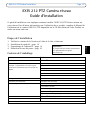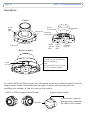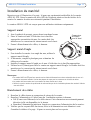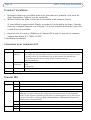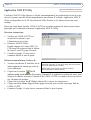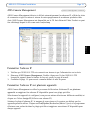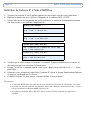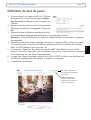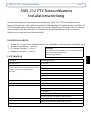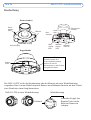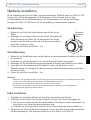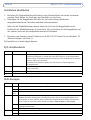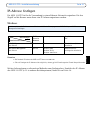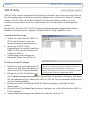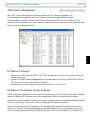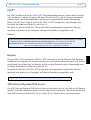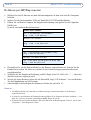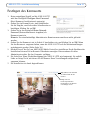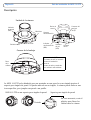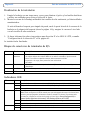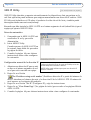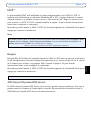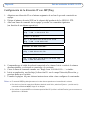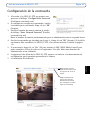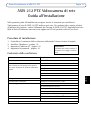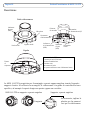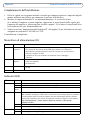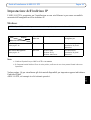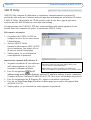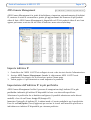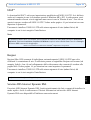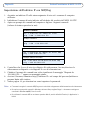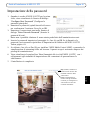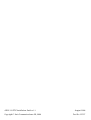Axis AXIS 212 PTZ Guía de instalación
- Categoría
- Cámaras de seguridad
- Tipo
- Guía de instalación
Este manual también es adecuado para
La página se está cargando ...
La página se está cargando ...
La página se está cargando ...
La página se está cargando ...
La página se está cargando ...
La página se está cargando ...
La página se está cargando ...
La página se está cargando ...
La página se está cargando ...
La página se está cargando ...
La página se está cargando ...
La página se está cargando ...
La página se está cargando ...
La página se está cargando ...
La página se está cargando ...
La página se está cargando ...
La página se está cargando ...
La página se está cargando ...
La página se está cargando ...
La página se está cargando ...
La página se está cargando ...
La página se está cargando ...
La página se está cargando ...
La página se está cargando ...
La página se está cargando ...
La página se está cargando ...
La página se está cargando ...
La página se está cargando ...
La página se está cargando ...
La página se está cargando ...
La página se está cargando ...
La página se está cargando ...
La página se está cargando ...
La página se está cargando ...
La página se está cargando ...
La página se está cargando ...
La página se está cargando ...
La página se está cargando ...

Guía de instalación de AXIS 212 PTZ Página 39
ESPAÑOL
AXIS 212 PTZ Cámara de red
Guía de instalación
Esta guía de instalación incluye las instrucciones necesarias para instalar la AXIS 212 PTZ
Cámara de red en su red. Para obtener información sobre la utilización del producto, consulte
el Manual del usuario de AXIS 212 PTZ, disponible en www.axis.com o en el CD sobre el
producto de vídeo de red de Axis.
Pasos de instalación
1. Verifique el contenido del paquete con la lista siguiente.
2. Instale el hardware - página 40
3. Configure la dirección IP - página 43
4. Configure la contraseña - página 49
Contenido del paquete
Artículo Título/variantes
Cámara de red AXIS 212 PTZ
Adaptador de corriente para interiores
Nota: el adaptador de corriente es específico para
cada país. Compruebe que el tipo de adaptador
que utiliza es el adecuado.
Europa
RU
Australia
EE.UU./Japón
Argentina
Corea
Cable de extensión Cable de alimentación de 1,8 m (5,9 pies)
Conector del bloque de terminales Bloque de conectores de E/S de 4 pines.
Kit de montaje Destornillador para tornillos de alta resistencia
Tornillos de alta resistencia (16 mm)
Plantilla de taladrado
Soporte para ángulo de pared – incluye tornillos (12 mm)
Tornillos (38 mm) y tapones para soporte de pared
Documentación Guía de instalación de AXIS 212 PTZ
CD sobre el producto de vídeo de red de Axis
Documento de garantía
Importante:
Este producto debe instalarse de
acuerdo con las leyes y las normativas
locales.

Página 40 Guía de instalación de AXIS 212 PTZ
Descripción
La AXIS 212 PTZ se ha diseñado para ser montada en una pared o en un ángulo gracias al
soporte para ángulo de pared. Al quedar ubicada en un ángulo, la cámara puede enfocar una
área específica, por ejemplo una pared o un pasillo.
Conector
de red
Carcasa de la burbuja
Unidad de la cámara
Indicador
de alimentación
Indicador
de red
Salida de audio
Entrada de audio
(LED)
(LED)
Placa
de la
Conector
de alimentación
Conector del
de E/S
Botón de
control
Número de serie (N/S)
Anote el
El número de serie es necesario
durante la instalación.
número de serie y consérvelo
para utilizarlo más adelante.
Micrófono
Indicador
de estado
(LED)
cubierta
terminal
Soporte para ángulo de pared
AXIS 212 PTZ en un soporte para ángulo de pared
Pestaña
En caso necesario, corte e
l
plástico para llevar los
cables hasta la cámara

Guía de instalación de AXIS 212 PTZ Página 41
ESPAÑOL
Instalación del hardware
Consulte la ilustración de la página 40 para ver en detalle la AXIS 212 PTZ. Anote el número
de serie (N/S) que aparece en la etiqueta del producto situada en la base de la carcasa de la
unidad de la cámara. El número de serie se utiliza durante la instalación. La AXIS 212 PTZ está
destinada al uso en interiores exclusivamente.
Soporte de pared
1. Utilizando la plantilla de taladrado, haga dos orificios en la pared.
2. Instale la unidad de la cámara en la pared. Utilice los tornillos y
los tapones adecuados para el material de la pared. En el montaje
de la cámara, el conector de red debe quedar orientado hacia
arriba.
3. Vaya a “Conexión de los cables” en la página 41, a continuación.
Soporte para ángulo de pared
1. Si desea instalar la cámara en un ángulo de una pared, utilice el soporte para ángulo de
pared.
2. En caso necesario, corte el plástico para llevar los cables hasta la cámara.
3. Instale el soporte para ángulo de pared en la pared. Utilice para ello los tornillos y tapones
adecuados.
4. Fije la unidad de la cámara en el soporte para ángulo de pared con los tornillos (12 mm).
En el montaje de la cámara, el conector de red debe quedar orientado hacia arriba.
5. Vaya a “Conexión de los cables” en la página 41, a continuación.
Notas:
• La AXIS 212 PTZ puede montarse haciendo pasar los cables de red y alimentación a través de la pared o por las
aberturas laterales. Existen placas de cubiertas para las aberturas en la carcasa de la burbuja.
• En el montaje de la cámara, el conector de red debe quedar orientado hacia arriba.
• Asegúrese de que la cámara está colocada de modo que los tornillos de alta resistencia pueden apretarse utilizando
el destornillador suministrado.
Conexión de los cables
1. Conecte el cable de red al conector de red de la cámara.
2. Conecte la alimentación utilizando uno de los métodos especificados en la lista que
aparece a continuación:
• PoE (corriente a través de Ethernet) por el cable de red. Esta opción se detectará
automáticamente si está disponible en la red.
• Conecte el adaptador de corriente para interiores al conector de alimentación de la
unidad de la cámara.
3. Compruebe que los indicadores (LED) de red, estado y alimentación emiten una luz verde.
Para obtener una descripción de los LED, consulte la tabla de la página 42.
Conector
de red
hacia arriba

Página 42 Guía de instalación de AXIS 212 PTZ
Finalización de la instalación
1. Limpie la burbuja con un trapo suave y seco para eliminar el polvo y las huellas dactilares
y utilice un ventilador para retirar el polvo de la lente.
2. Monte la carcasa de la burbuja utilizando los tornillos de alta resistencia y el destornillador
suministrados.
Si está utilizando el soporte para ángulo de pared, ancle la parte lateral de la carcasa de la
burbuja en la etiqueta del soporte (véase la página 40) y asegure la carcasa al otro lado
con un tornillo de alta resistencia.
3. Si desea información sobre cómo asignar una dirección IP a la AXIS 212 PTZ, consulte
“Configuración de la dirección IP” en la página 43.
La instalación ha finalizado.
Bloque de conectores de terminales de E/S
Indicadores LED
Pines Función Descripción
4 Salida del
transistor
Esta salida cuenta con una carga máxima de 50 mA, un voltaje máximo de 24 V CC y
un colector abierto de transistor NPN con un emisor conectado al pin de toma de
tierra. Si se utiliza un repetidor externo, debe conectarse un diodo
en paralelo a la carga, como protección ante oscilaciones
del voltaje.
3 Entrada digital Conecte una toma de tierra para activarla o déjela suelta (o desconectada) para
desactivarla.
23,3 V DC
Puede utilizarse para alimentar equipos auxiliares, máx. 50 mA.
1GND
LED Color Descripción
Red Verde Fijo para indicar conexión a una red de 100 Mbit/s. Parpadeo para indicar actividad de red.
Ámbar Fijo para indicar conexión a una red de 10 Mbit/s. Parpadeo para indicar actividad de red.
Apagado Sin conexión.
Estado Verde Verde fijo cuando el funcionamiento es normal.
Nota: Puede configurarse el LED de estado para que esté apagado durante el funcionamiento
normal o para que parpadee únicamente cuando se accede a la cámara. Para obtener más
información, consulte los archivos de la ayuda en línea. Vaya a Setup (Configuración) >
System Options (Opciones del sistema)> LED Settings (Valores de los LED)
Ámbar Fijo durante el inicio o cuando se restablecen los valores o la configuración iniciales.
Rojo Parpadeo lento si no se puede realizar una actualización.
Alimentación Verde Funcionamiento normal.
Ámbar Parpadeo verde/ámbar durante la actualización del firmware.

Guía de instalación de AXIS 212 PTZ Página 43
ESPAÑOL
Configuración de la dirección IP
La AXIS 212 PTZ está diseñada para funcionar en una red Ethernet y debe configurarse una
dirección IP para facilitar el acceso.
Windows
Notas:
• La dirección IP predeterminada de la AXIS 212 PTZ es 192.168.0.90.
• Si no puede configurar la dirección IP, compruebe que no haya ningún cortafuego que bloquee la operación.
Consulte la página 46 para conocer otros métodos disponibles para configurar o descubrir la
dirección IP de la
AXIS 212 PTZ, por ejemplo, en otros sistemas operativos.
AXIS IP Utility y AXIS Camera Management son los métodos recomendados para configurar una dirección IP en Windows.
Servidor
DHCP en red
Sistema operativo Método
recomendado para:
AXIS IP Utility
Consulte la página 44
Opcional Windows Una cámara/instalaciones
pequeñas
AXIS Camera Management
Consulte la página 45
Opcional Windows 2000
Windows XP Pro
Windows 2003 Server
Varias cámaras/
instalaciones grandes
Requisitos
Métodos de instalación

Página 44 Guía de instalación de AXIS 212 PTZ
AXIS IP Utility
AXIS IP Utility descubre y muestra automáticamente los dispositivos Axis que existen en la
red. Esta aplicación puede utilizarse para asignar manualmente una dirección IP estática. AXIS
IP Utility está incluido en el CD sobre el producto de vídeo de red de Axis y también puede
descargarse desde www.axis.com/techsup.
Recuerde que debe instalar la AXIS 212 PTZ en el mismo segmento de red (subred física) que el
equipo que ejecuta AXIS IP Utility.
Detección automática
1. Compruebe que la AXIS 212 PTZ está
conectada a la red y que recibe
alimentación.
2. Inicie AXIS IP Utiliy.
Cuando aparezca la AXIS 212 PTZ en
la ventana, haga doble clic para abrir
la página de inicio.
3. Consulte la página 49 para obtener
instrucciones sobre cómo configurar
la contraseña.
Configuración manual de la dirección IP
1. Adquiera una dirección IP que no esté
en uso en el mismo segmento de red
en el que está conectado su equipo.
2. Haga clic en el botón
“ Set IP address using serial number” (Establecer dirección IP a partir del número de
serie) e introduzca el número de serie y la dirección IP de la AXIS 212 PTZ. El número de
serie aparece en la etiqueta del producto.
3. Haga clic en el botón “Set IP” (Configurar IP) y siga las instrucciones.
4. Haga clic en “View Home Page” (Ver página de inicio) para acceder a las páginas Web de
AXIS 212 PTZ.
5. Consulte la página 49 para obtener instrucciones sobre cómo configurar la contraseña.
Una cámara/instalaciones pequeñas
Notas:
Configure la dirección IP con la ayuda de IP Utility en los dos
minutos después de encender la cámara.
AXIS IP Utility puede utilizarse para pasar una dirección IP
dinámica a estática.

Guía de instalación de AXIS 212 PTZ Página 45
ESPAÑOL
AXIS Camera Management
AXIS Camera Management puede encontrar y configurar automáticamente direcciones IP,
mostrar el estado de la conexión y administrar las actualizaciones del firmware de varios
productos de vídeo de Axis. AXIS Camera Management está disponible en el CD sobre el
producto de vídeo de red de Axis o puede descargarse de www.axis.com/techsup
Configuración de la dirección IP
1. Compruebe que la AXIS 212 PTZ está conectada a la red y que recibe alimentación.
2. Inicie AXIS Camera Management. Cuando aparezca la AXIS 212 PTZ en la ventana, haga
doble clic para abrir la página de inicio.
3. Consulte la página 49 para obtener instrucciones sobre cómo configurar la contraseña.
Configuración de la dirección IP en varios dispositivos
AXIS Camera Management acelera el proceso de asignación de direcciones IP en varios
dispositivos indicando direcciones IP disponibles dentro de una serie especificada.
Seleccione los dispositivos que desea configurar (puede seleccionar incluso diferentes modelos)
y haga clic en el icono “Assign IP” (Asignar IP).
Introduzca la serie de direcciones IP, la máscara de subred y el encaminador predeterminado
que pueden utilizar los dispositivos. Haga clic en “Find/Update” (Buscar/Actualizar) y el
programa buscará en la serie especificada y sugerirá una dirección IP disponible para cada
dispositivo.
Varias cámaras/instalaciones grandes

Página 46 Guía de instalación de AXIS 212 PTZ
Otros métodos disponibles
Esta tabla muestra métodos alternativos para configurar o descubrir direcciones IP.
Notas:
• UPnP™, DHCP y Bonjour están habilitados de forma predeterminada en la AXIS 212 PTZ.
• La dirección IP predeterminada de la AXIS 212 PTZ es 192.168.0.90.
• Para visualizar las páginas admin del servidor DHCP, consulte la documentación del servidor. Es posible que deba
ponerse en contacto con su administrador de redes.
• Si no puede configurar la dirección IP, compruebe que no haya ningún cortafuego que bloquee la operación.
• AXIS Dynamic DNS Service requiere una conexión a Internet sin un proxy HTTP.
• Bonjour: aplicable únicamente en el caso de exploradores compatibles con Bonjour, p. ej., Safari.
Servidor
DHCP en red
Sistema operativo Método
recomendado
para:
UPnP™
Consulte la página 47
Opcional Windows (ME o XP)
Bonjour
Consulte la página 47
Opcional Mac OSX (10.4 o
superior)
Macintosh
AXIS Dynamic DNS Service
Consulte la página 47
Todos
ARP/Ping
Consulte la página 48
Todos
Ver las páginas admin
del servidor DHCP para la dirección
IP
(Véase la nota siguiente)
Obligatorio Todos
Requisitos
Métodos de instalación

Guía de instalación de AXIS 212 PTZ Página 47
ESPAÑOL
UPnP™
La funcionalidad UPnP
™
está habilitada de forma predeterminada en la AXIS 212 PTZ. Si
también está habilitada en su ordenador (Windows ME o XP), el equipo detectará la cámara
automáticamente y se añadirá un nuevo icono a “Mis sitios de red”. Haga clic en este icono
para acceder a la AXIS 212 PTZ. Consulte también la página 49 para obtener instrucciones
sobre cómo configurar la contraseña.
Recuerde que debe instalar la AXIS 212 PTZ en el mismo segmento de red (subred física) que el
equipo que controla la instalación.
Nota:
Bonjour
Bonjour (Mac OSX) detectará automáticamente la AXIS 212 PTZ una vez que esté conectada a
la red. Navegue hasta el favorito Bonjour del explorador (p. ej., Safari) y haga clic en el vínculo
de la cámara para acceder a las páginas Web. Consulte la página 49 para obtener
instrucciones sobre cómo configurar la contraseña.
Recuerde que debe instalar la AXIS 212 PTZ en el mismo segmento de red (subred física) que el
equipo que controla la instalación.
AXIS Internet Dynamic DNS Service
El AXIS Internet Dynamic DNS Service es un servicio gratuito proporcionado por Axis que le
permite instalar la cámara de forma rápida y sencilla. Encontrará más información sobre el
AXIS Internet Dynamic DNS Service en www.axiscam.net
Para instalar el servicio UpnP™ en su equipo, abra el Panel de control desde el menú Inicio y seleccione Agregar o quitar
programas. Seleccione Agregar o quitar componentes de Windows y abra la sección Servicios de red. Haga clic en
Detallesy después seleccione UPnP como el servicio que va a agregar.
Bonjour es una marca registrada de Apple Computer, Inc.
UPnP™ es una marca de certificación de UPnP
™
Implementers Corporation.

Página 48 Guía de instalación de AXIS 212 PTZ
Configuración de la dirección IP con ARP/Ping
1. Adquiera una dirección IP en el mismo segmento de red en el que está conectado su
equipo.
2. Ubique el número de serie (N/S) en la etiqueta del producto de la AXIS 212 PTZ.
3. Abra una línea de comando en su equipo y escriba los comandos siguientes
(en función de su sistema operativo):
4. Compruebe que el cable de red está conectado a la cámara. Inicie o reinicie la cámara
desconectándola y volviendo a conectarla a la corriente.
5. Cierre la línea de comando cuando vea “Reply from 192.168.0.125: ...’ o similar.
6. Inicie su explorador, escriba http://<dirección IP> en el campo Ubicación/Dirección, y
presione Intro en el teclado.
7. Consulte la página 49 para obtener instrucciones sobre cómo configurar la contraseña.
Notas:
• El comando ARP/Ping debe ejecutarse en los dos minutos posteriores al encendido de la cámara.
• Para abrir una línea de comando en Windows: desde el menú Inicio, seleccione Ejecutar... y escriba cmd (o
command en Windows 98/ME). Haga clic en Aceptar.
• Para utilizar el comando ARP en un sistema operativo Mac OS X, utilice la utilidad Terminal, que se encuentra en
Aplicaciones > Utilidades.
Sintaxis de Windows:
arp -s <Dirección IP> <Número de serie>
ping -l 408 -t <Dirección IP>
Ejemplo de Windows:
arp -s 192.168.0.125 00-40-8c-18-10-00
ping -l 408 -t 192.168.0.125
Sintaxis de UNIX/Linux/Mac:
arp -s <Dirección IP> <Número de serie> temp
ping -s 408 <Dirección IP>
Ejemplo de UNIX/Linux/Mac:
arp -s 192.168.0.125 00:40:8c:18:10:00 temp
ping -s 408 192.168.0.125

Guía de instalación de AXIS 212 PTZ Página 49
ESPAÑOL
Configuración de la contraseña
1. Al acceder a la AXIS 212 PTZ por primera vez,
aparecerá el diálogo “Configure Root Password”
(Configurar contraseña raíz).
2. A continuación, escriba una contraseña y vuelva
a escribirla para confirmarla. Haga clic en “OK”
(Aceptar).
3. Escriba el nombre de usuario root en el cuadro
de diálogo “Enter Network Password” (Escribir
contraseña de red).
Nota: el nombre de usuario predeterminado para el administrador root no se puede borrar.
4. Escriba la contraseña que introdujo en el paso 2, y haga clic en “OK” (Aceptar). Si olvidó la
contraseña, debe restablecer la AXIS 212 PTZ a los valores iniciales. Consulte la página
50.
5. Si es necesario, haga clic en “Yes” (Sí) para instalar el AMC (AXIS Media Control) para
poder visualizar el flujo de vídeo en el explorador. Para ello, debe tener derechos de
administrador en su ordenador.
6. La página de Live View de la AXIS 212 PTZ aparece con enlaces a las herramientas de
configuración que le permiten personalizar la cámara.
7. La instalación ha finalizado.
Setup (Configuración):
proporciona todas las
herramientas necesarias
para configurar la cámara
según sus necesidades.
Help (Ayuda): presenta
ayuda en línea sobre todos
los aspectos del uso de la
cámara.

Página 50 Guía de instalación de AXIS 212 PTZ
Acceso a la AXIS 212 PTZ desde Internet
Una vez instalada, puede accederse a la AXIS 212 PTZ desde su red local (LAN). Para acceder a
la cámara desde Internet, los encaminadores de red deben estar configurados para permitir el
tráfico de datos de entrada, que normalmente se efectúa en un puerto específico. Para obtener
más instrucciones, consulte la documentación de su encaminador.
Para obtener más información sobre este u otros temas, visite Axis Support Web en
www.axis.com/techsup.
Reconfiguración a los valores iniciales
Esta operación reconfigurará todos los parámetros, incluida la dirección IP, a los valores
iniciales:
1. Desconecte la alimentación de la cámara.
2. Mantenga presionado el botón de control y vuelva a conectar la alimentación.
3. Mantenga presionado el botón de control hasta que el indicador de estado emita una luz
ámbar (puede tardar hasta 15 segundos en encenderse).
4. Suelte el botón de control.
5. Cuando el indicador de estado emita una luz verde (lo que puede tardar hasta 1 minuto), ha
finalizado el proceso y se han restablecido los valores iniciales de la cámara.
6. Vuelva a instalar la AXIS 212 PTZ utilizando uno de los métodos de instalación descritos
en este documento.
Más información
Asimismo, a través de la interfaz Web pueden restablecerse todos los parámetros, excepto los
de la IP, a los valores de fábrica. Si desea más información, consulte la ayuda en línea y el
manual del usuario. El manual de usuario de la AXIS 212 PTZ está disponible en el sitio Web
de Axis en www.axis.com o en el CD sobre el producto de vídeo de red de Axis.
La página se está cargando ...
La página se está cargando ...
La página se está cargando ...
La página se está cargando ...
La página se está cargando ...
La página se está cargando ...
La página se está cargando ...
La página se está cargando ...
La página se está cargando ...
La página se está cargando ...
La página se está cargando ...
La página se está cargando ...
La página se está cargando ...
La página se está cargando ...
Transcripción de documentos
Guía de instalación de AXIS 212 PTZ Página 39 AXIS 212 PTZ Cámara de red Guía de instalación Esta guía de instalación incluye las instrucciones necesarias para instalar la AXIS 212 PTZ Cámara de red en su red. Para obtener información sobre la utilización del producto, consulte el Manual del usuario de AXIS 212 PTZ, disponible en www.axis.com o en el CD sobre el producto de vídeo de red de Axis. Pasos de instalación 1. 2. 3. 4. Verifique el contenido del paquete con la lista siguiente. Instale el hardware - página 40 Importante: Configure la dirección IP - página 43 Este producto debe instalarse de Configure la contraseña - página 49 acuerdo con las leyes y las normativas locales. Contenido del paquete Artículo Título/variantes Cámara de red AXIS 212 PTZ Argentina Corea Cable de extensión Cable de alimentación de 1,8 m (5,9 pies) Conector del bloque de terminales Bloque de conectores de E/S de 4 pines. Kit de montaje Destornillador para tornillos de alta resistencia Tornillos de alta resistencia (16 mm) Plantilla de taladrado Soporte para ángulo de pared – incluye tornillos (12 mm) Tornillos (38 mm) y tapones para soporte de pared Documentación Guía de instalación de AXIS 212 PTZ CD sobre el producto de vídeo de red de Axis Documento de garantía ESPAÑOL Adaptador de corriente para interiores Europa Nota: el adaptador de corriente es específico para RU cada país. Compruebe que el tipo de adaptador Australia que utiliza es el adecuado. EE.UU./Japón Página 40 Guía de instalación de AXIS 212 PTZ Descripción Unidad de la cámara Botón de control Indicador de estado (LED) Conector del terminal de E/S Micrófono Conector de alimentación Salida de audio Indicador de alimentación (LED) Entrada de audio Indicador de red (LED) Conector de red Carcasa de la burbuja Número de serie (N/S) El número de serie es necesario durante la instalación. Anote el número de serie y consérvelo para utilizarlo más adelante. Placa de la cubierta La AXIS 212 PTZ se ha diseñado para ser montada en una pared o en un ángulo gracias al soporte para ángulo de pared. Al quedar ubicada en un ángulo, la cámara puede enfocar una área específica, por ejemplo una pared o un pasillo. AXIS 212 PTZ en un soporte para ángulo de pared Pestaña Soporte para ángulo de pared En caso necesario, corte el plástico para llevar los cables hasta la cámara Guía de instalación de AXIS 212 PTZ Página 41 Instalación del hardware Consulte la ilustración de la página 40 para ver en detalle la AXIS 212 PTZ. Anote el número de serie (N/S) que aparece en la etiqueta del producto situada en la base de la carcasa de la unidad de la cámara. El número de serie se utiliza durante la instalación. La AXIS 212 PTZ está destinada al uso en interiores exclusivamente. Soporte de pared 1. Utilizando la plantilla de taladrado, haga dos orificios en la pared. 2. Instale la unidad de la cámara en la pared. Utilice los tornillos y los tapones adecuados para el material de la pared. En el montaje de la cámara, el conector de red debe quedar orientado hacia arriba. 3. Vaya a “Conexión de los cables” en la página 41, a continuación. Conector de red hacia arriba Soporte para ángulo de pared Notas: • La AXIS 212 PTZ puede montarse haciendo pasar los cables de red y alimentación a través de la pared o por las aberturas laterales. Existen placas de cubiertas para las aberturas en la carcasa de la burbuja. • En el montaje de la cámara, el conector de red debe quedar orientado hacia arriba. • Asegúrese de que la cámara está colocada de modo que los tornillos de alta resistencia pueden apretarse utilizando el destornillador suministrado. Conexión de los cables 1. Conecte el cable de red al conector de red de la cámara. 2. Conecte la alimentación utilizando uno de los métodos especificados en la lista que aparece a continuación: • PoE (corriente a través de Ethernet) por el cable de red. Esta opción se detectará automáticamente si está disponible en la red. • Conecte el adaptador de corriente para interiores al conector de alimentación de la unidad de la cámara. 3. Compruebe que los indicadores (LED) de red, estado y alimentación emiten una luz verde. Para obtener una descripción de los LED, consulte la tabla de la página 42. ESPAÑOL 1. Si desea instalar la cámara en un ángulo de una pared, utilice el soporte para ángulo de pared. 2. En caso necesario, corte el plástico para llevar los cables hasta la cámara. 3. Instale el soporte para ángulo de pared en la pared. Utilice para ello los tornillos y tapones adecuados. 4. Fije la unidad de la cámara en el soporte para ángulo de pared con los tornillos (12 mm). En el montaje de la cámara, el conector de red debe quedar orientado hacia arriba. 5. Vaya a “Conexión de los cables” en la página 41, a continuación. Página 42 Guía de instalación de AXIS 212 PTZ Finalización de la instalación 1. Limpie la burbuja con un trapo suave y seco para eliminar el polvo y las huellas dactilares y utilice un ventilador para retirar el polvo de la lente. 2. Monte la carcasa de la burbuja utilizando los tornillos de alta resistencia y el destornillador suministrados. Si está utilizando el soporte para ángulo de pared, ancle la parte lateral de la carcasa de la burbuja en la etiqueta del soporte (véase la página 40) y asegure la carcasa al otro lado con un tornillo de alta resistencia. 3. Si desea información sobre cómo asignar una dirección IP a la AXIS 212 PTZ, consulte “Configuración de la dirección IP” en la página 43. La instalación ha finalizado. Bloque de conectores de terminales de E/S Pines Función Descripción 4 Salida del transistor 3 Entrada digital 2 1 3,3 V DC GND Esta salida cuenta con una carga máxima de 50 mA, un voltaje máximo de 24 V CC y un colector abierto de transistor NPN con un emisor conectado al pin de toma de tierra. Si se utiliza un repetidor externo, debe conectarse un diodo en paralelo a la carga, como protección ante oscilaciones del voltaje. Conecte una toma de tierra para activarla o déjela suelta (o desconectada) para desactivarla. Puede utilizarse para alimentar equipos auxiliares, máx. 50 mA. Indicadores LED LED Color Descripción Red Verde Ámbar Apagado Verde Fijo para indicar conexión a una red de 100 Mbit/s. Parpadeo para indicar actividad de red. Fijo para indicar conexión a una red de 10 Mbit/s. Parpadeo para indicar actividad de red. Sin conexión. Verde fijo cuando el funcionamiento es normal. Nota: Puede configurarse el LED de estado para que esté apagado durante el funcionamiento normal o para que parpadee únicamente cuando se accede a la cámara. Para obtener más información, consulte los archivos de la ayuda en línea. Vaya a Setup (Configuración) > System Options (Opciones del sistema)> LED Settings (Valores de los LED) Fijo durante el inicio o cuando se restablecen los valores o la configuración iniciales. Parpadeo lento si no se puede realizar una actualización. Funcionamiento normal. Parpadeo verde/ámbar durante la actualización del firmware. Estado Ámbar Rojo Alimentación Verde Ámbar Guía de instalación de AXIS 212 PTZ Página 43 Configuración de la dirección IP La AXIS 212 PTZ está diseñada para funcionar en una red Ethernet y debe configurarse una dirección IP para facilitar el acceso. Windows AXIS IP Utility y AXIS Camera Management son los métodos recomendados para configurar una dirección IP en Windows. Servidor DHCP en red Sistema operativo Método recomendado para: AXIS IP Utility Consulte la página 44 Opcional Windows Una cámara/instalaciones pequeñas AXIS Camera Management Consulte la página 45 Opcional Windows 2000 Windows XP Pro Windows 2003 Server Varias cámaras/ instalaciones grandes Requisitos Métodos de instalación Notas: • La dirección IP predeterminada de la AXIS 212 PTZ es 192.168.0.90. • Si no puede configurar la dirección IP, compruebe que no haya ningún cortafuego que bloquee la operación. ESPAÑOL Consulte la página 46 para conocer otros métodos disponibles para configurar o descubrir la dirección IP de la AXIS 212 PTZ, por ejemplo, en otros sistemas operativos. Página 44 AXIS IP Utility Guía de instalación de AXIS 212 PTZ Una cámara/instalaciones pequeñas AXIS IP Utility descubre y muestra automáticamente los dispositivos Axis que existen en la red. Esta aplicación puede utilizarse para asignar manualmente una dirección IP estática. AXIS IP Utility está incluido en el CD sobre el producto de vídeo de red de Axis y también puede descargarse desde www.axis.com/techsup. Recuerde que debe instalar la AXIS 212 PTZ en el mismo segmento de red (subred física) que el equipo que ejecuta AXIS IP Utility. Detección automática 1. Compruebe que la AXIS 212 PTZ está conectada a la red y que recibe alimentación. 2. Inicie AXIS IP Utiliy. Cuando aparezca la AXIS 212 PTZ en la ventana, haga doble clic para abrir la página de inicio. 3. Consulte la página 49 para obtener instrucciones sobre cómo configurar la contraseña. Configuración manual de la dirección IP Notas: Configure la dirección IP con la ayuda de IP Utility en los dos minutos después de encender la cámara. 1. Adquiera una dirección IP que no esté AXIS IP Utility puede utilizarse para pasar una dirección IP en uso en el mismo segmento de red dinámica a estática. en el que está conectado su equipo. 2. Haga clic en el botón “ Set IP address using serial number” (Establecer dirección IP a partir del número de serie) e introduzca el número de serie y la dirección IP de la AXIS 212 PTZ. El número de serie aparece en la etiqueta del producto. 3. Haga clic en el botón “Set IP” (Configurar IP) y siga las instrucciones. 4. Haga clic en “View Home Page” (Ver página de inicio) para acceder a las páginas Web de AXIS 212 PTZ. 5. Consulte la página 49 para obtener instrucciones sobre cómo configurar la contraseña. Guía de instalación de AXIS 212 PTZ AXIS Camera Management Página 45 Varias cámaras/instalaciones grandes AXIS Camera Management puede encontrar y configurar automáticamente direcciones IP, mostrar el estado de la conexión y administrar las actualizaciones del firmware de varios productos de vídeo de Axis. AXIS Camera Management está disponible en el CD sobre el producto de vídeo de red de Axis o puede descargarse de www.axis.com/techsup 1. Compruebe que la AXIS 212 PTZ está conectada a la red y que recibe alimentación. 2. Inicie AXIS Camera Management. Cuando aparezca la AXIS 212 PTZ en la ventana, haga doble clic para abrir la página de inicio. 3. Consulte la página 49 para obtener instrucciones sobre cómo configurar la contraseña. Configuración de la dirección IP en varios dispositivos AXIS Camera Management acelera el proceso de asignación de direcciones IP en varios dispositivos indicando direcciones IP disponibles dentro de una serie especificada. Seleccione los dispositivos que desea configurar (puede seleccionar incluso diferentes modelos) y haga clic en el icono “Assign IP” (Asignar IP). Introduzca la serie de direcciones IP, la máscara de subred y el encaminador predeterminado que pueden utilizar los dispositivos. Haga clic en “Find/Update” (Buscar/Actualizar) y el programa buscará en la serie especificada y sugerirá una dirección IP disponible para cada dispositivo. ESPAÑOL Configuración de la dirección IP Página 46 Guía de instalación de AXIS 212 PTZ Otros métodos disponibles Esta tabla muestra métodos alternativos para configurar o descubrir direcciones IP. Servidor DHCP en red Sistema operativo UPnP™ Consulte la página 47 Opcional Windows (ME o XP) Bonjour Consulte la página 47 Opcional Mac OSX (10.4 o superior) Requisitos Métodos de instalación AXIS Dynamic DNS Service Consulte la página 47 Todos ARP/Ping Consulte la página 48 Todos Ver las páginas admin del servidor DHCP para la dirección IP (Véase la nota siguiente) Obligatorio Método recomendado para: Macintosh Todos Notas: • UPnP™, DHCP y Bonjour están habilitados de forma predeterminada en la AXIS 212 PTZ. • La dirección IP predeterminada de la AXIS 212 PTZ es 192.168.0.90. • Para visualizar las páginas admin del servidor DHCP, consulte la documentación del servidor. Es posible que deba ponerse en contacto con su administrador de redes. • Si no puede configurar la dirección IP, compruebe que no haya ningún cortafuego que bloquee la operación. • AXIS Dynamic DNS Service requiere una conexión a Internet sin un proxy HTTP. • Bonjour: aplicable únicamente en el caso de exploradores compatibles con Bonjour, p. ej., Safari. Guía de instalación de AXIS 212 PTZ Página 47 UPnP™ La funcionalidad UPnP™ está habilitada de forma predeterminada en la AXIS 212 PTZ. Si también está habilitada en su ordenador (Windows ME o XP), el equipo detectará la cámara automáticamente y se añadirá un nuevo icono a “Mis sitios de red”. Haga clic en este icono para acceder a la AXIS 212 PTZ. Consulte también la página 49 para obtener instrucciones sobre cómo configurar la contraseña. Recuerde que debe instalar la AXIS 212 PTZ en el mismo segmento de red (subred física) que el equipo que controla la instalación. Nota: Para instalar el servicio UpnP™ en su equipo, abra el Panel de control desde el menú Inicio y seleccione Agregar o quitar programas. Seleccione Agregar o quitar componentes de Windows y abra la sección Servicios de red. Haga clic en Detallesy después seleccione UPnP como el servicio que va a agregar. UPnP™ es una marca de certificación de UPnP™ Implementers Corporation. Bonjour Recuerde que debe instalar la AXIS 212 PTZ en el mismo segmento de red (subred física) que el equipo que controla la instalación. Bonjour es una marca registrada de Apple Computer, Inc. AXIS Internet Dynamic DNS Service El AXIS Internet Dynamic DNS Service es un servicio gratuito proporcionado por Axis que le permite instalar la cámara de forma rápida y sencilla. Encontrará más información sobre el AXIS Internet Dynamic DNS Service en www.axiscam.net ESPAÑOL Bonjour (Mac OSX) detectará automáticamente la AXIS 212 PTZ una vez que esté conectada a la red. Navegue hasta el favorito Bonjour del explorador (p. ej., Safari) y haga clic en el vínculo de la cámara para acceder a las páginas Web. Consulte la página 49 para obtener instrucciones sobre cómo configurar la contraseña. Página 48 Guía de instalación de AXIS 212 PTZ Configuración de la dirección IP con ARP/Ping 1. Adquiera una dirección IP en el mismo segmento de red en el que está conectado su equipo. 2. Ubique el número de serie (N/S) en la etiqueta del producto de la AXIS 212 PTZ. 3. Abra una línea de comando en su equipo y escriba los comandos siguientes (en función de su sistema operativo): Sintaxis de Windows: arp -s <Dirección IP> <Número de serie> ping -l 408 -t <Dirección IP> Ejemplo de Windows: arp -s 192.168.0.125 00-40-8c-18-10-00 ping -l 408 -t 192.168.0.125 Sintaxis de UNIX/Linux/Mac: arp -s <Dirección IP> <Número de serie> temp ping -s 408 <Dirección IP> Ejemplo de UNIX/Linux/Mac: arp -s 192.168.0.125 00:40:8c:18:10:00 temp ping -s 408 192.168.0.125 4. Compruebe que el cable de red está conectado a la cámara. Inicie o reinicie la cámara desconectándola y volviendo a conectarla a la corriente. 5. Cierre la línea de comando cuando vea “Reply from 192.168.0.125: ...’ o similar. 6. Inicie su explorador, escriba http://<dirección IP> en el campo Ubicación/Dirección, y presione Intro en el teclado. 7. Consulte la página 49 para obtener instrucciones sobre cómo configurar la contraseña. Notas: • El comando ARP/Ping debe ejecutarse en los dos minutos posteriores al encendido de la cámara. • Para abrir una línea de comando en Windows: desde el menú Inicio, seleccione Ejecutar... y escriba cmd (o command en Windows 98/ME). Haga clic en Aceptar. • Para utilizar el comando ARP en un sistema operativo Mac OS X, utilice la utilidad Terminal, que se encuentra en Aplicaciones > Utilidades. Guía de instalación de AXIS 212 PTZ Página 49 Configuración de la contraseña 1. Al acceder a la AXIS 212 PTZ por primera vez, aparecerá el diálogo “Configure Root Password” (Configurar contraseña raíz). 2. A continuación, escriba una contraseña y vuelva a escribirla para confirmarla. Haga clic en “OK” (Aceptar). 3. Escriba el nombre de usuario root en el cuadro de diálogo “Enter Network Password” (Escribir contraseña de red). Nota: el nombre de usuario predeterminado para el administrador root no se puede borrar. 4. Escriba la contraseña que introdujo en el paso 2, y haga clic en “OK” (Aceptar). Si olvidó la contraseña, debe restablecer la AXIS 212 PTZ a los valores iniciales. Consulte la página 50. 5. Si es necesario, haga clic en “Yes” (Sí) para instalar el AMC (AXIS Media Control) para poder visualizar el flujo de vídeo en el explorador. Para ello, debe tener derechos de administrador en su ordenador. 6. La página de Live View de la AXIS 212 PTZ aparece con enlaces a las herramientas de configuración que le permiten personalizar la cámara. 7. La instalación ha finalizado. Setup (Configuración): proporciona todas las herramientas necesarias para configurar la cámara según sus necesidades. ESPAÑOL Help (Ayuda): presenta ayuda en línea sobre todos los aspectos del uso de la cámara. Página 50 Guía de instalación de AXIS 212 PTZ Acceso a la AXIS 212 PTZ desde Internet Una vez instalada, puede accederse a la AXIS 212 PTZ desde su red local (LAN). Para acceder a la cámara desde Internet, los encaminadores de red deben estar configurados para permitir el tráfico de datos de entrada, que normalmente se efectúa en un puerto específico. Para obtener más instrucciones, consulte la documentación de su encaminador. Para obtener más información sobre este u otros temas, visite Axis Support Web en www.axis.com/techsup. Reconfiguración a los valores iniciales Esta operación reconfigurará todos los parámetros, incluida la dirección IP, a los valores iniciales: 1. Desconecte la alimentación de la cámara. 2. Mantenga presionado el botón de control y vuelva a conectar la alimentación. 3. Mantenga presionado el botón de control hasta que el indicador de estado emita una luz ámbar (puede tardar hasta 15 segundos en encenderse). 4. Suelte el botón de control. 5. Cuando el indicador de estado emita una luz verde (lo que puede tardar hasta 1 minuto), ha finalizado el proceso y se han restablecido los valores iniciales de la cámara. 6. Vuelva a instalar la AXIS 212 PTZ utilizando uno de los métodos de instalación descritos en este documento. Más información Asimismo, a través de la interfaz Web pueden restablecerse todos los parámetros, excepto los de la IP, a los valores de fábrica. Si desea más información, consulte la ayuda en línea y el manual del usuario. El manual de usuario de la AXIS 212 PTZ está disponible en el sitio Web de Axis en www.axis.com o en el CD sobre el producto de vídeo de red de Axis.-
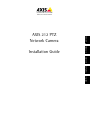 1
1
-
 2
2
-
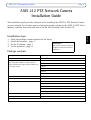 3
3
-
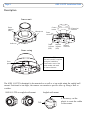 4
4
-
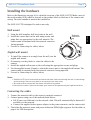 5
5
-
 6
6
-
 7
7
-
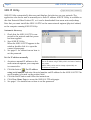 8
8
-
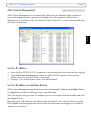 9
9
-
 10
10
-
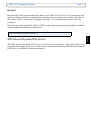 11
11
-
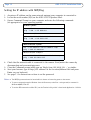 12
12
-
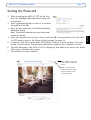 13
13
-
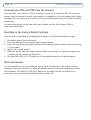 14
14
-
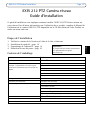 15
15
-
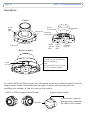 16
16
-
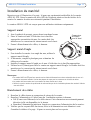 17
17
-
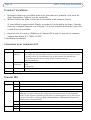 18
18
-
 19
19
-
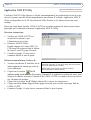 20
20
-
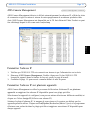 21
21
-
 22
22
-
 23
23
-
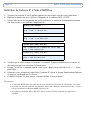 24
24
-
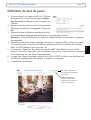 25
25
-
 26
26
-
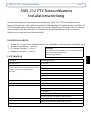 27
27
-
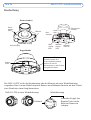 28
28
-
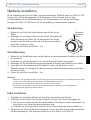 29
29
-
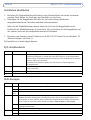 30
30
-
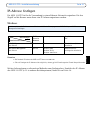 31
31
-
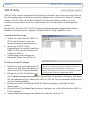 32
32
-
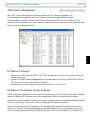 33
33
-
 34
34
-
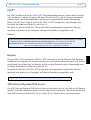 35
35
-
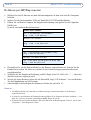 36
36
-
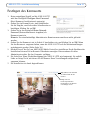 37
37
-
 38
38
-
 39
39
-
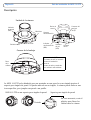 40
40
-
 41
41
-
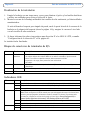 42
42
-
 43
43
-
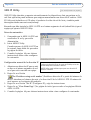 44
44
-
 45
45
-
 46
46
-
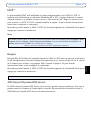 47
47
-
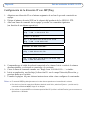 48
48
-
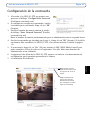 49
49
-
 50
50
-
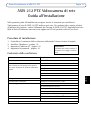 51
51
-
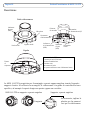 52
52
-
 53
53
-
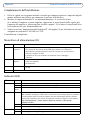 54
54
-
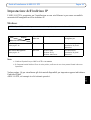 55
55
-
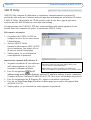 56
56
-
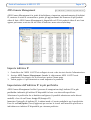 57
57
-
 58
58
-
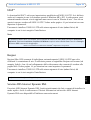 59
59
-
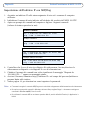 60
60
-
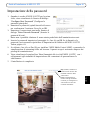 61
61
-
 62
62
-
 63
63
-
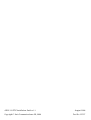 64
64
Axis AXIS 212 PTZ Guía de instalación
- Categoría
- Cámaras de seguridad
- Tipo
- Guía de instalación
- Este manual también es adecuado para
En otros idiomas
- français: Axis AXIS 212 PTZ Guide d'installation
- italiano: Axis AXIS 212 PTZ Guida d'installazione
- English: Axis AXIS 212 PTZ Installation guide
- Deutsch: Axis AXIS 212 PTZ Installationsanleitung
Documentos relacionados
-
Axis AXIS 212 PTZ Manual de usuario
-
Axis 212 PTZ Guía de instalación
-
Axis AXIS 213 PTZ Guía de instalación
-
Axis AXIS 213 PTZ Guía de instalación
-
Axis AXIS 215 PTZ Guía de instalación
-
Axis AXIS 215 PTZ Guía de instalación
-
Axis AXIS 215 PTZ Guía de instalación
-
Axis 215 PTZ-E Manual de usuario
-
Axis AXIS 213 Installing
-
Axis Q6032-E PTZ Guía de instalación